Win10 initialisiert das Netzwerk
PHP-Editor Baicao bringt Ihnen einen Artikel über „Initialisierung des Netzwerks in Win10“. Unter Netzwerkinitialisierung versteht man das Zurücksetzen der Netzwerkeinstellungen im Windows 10-Betriebssystem, um einige Netzwerkverbindungsprobleme zu lösen. Im Laufe der Zeit können bei den Netzwerkeinstellungen Probleme auftreten, z. B. langsame Verbindungsgeschwindigkeiten, Unfähigkeit, eine Verbindung zu bestimmten Netzwerken herzustellen usw. Durch die Durchführung der Netzwerkinitialisierung können Sie die Netzwerkeinstellungen auf den Standardzustand zurücksetzen und mögliche Fehlkonfigurationen beseitigen, wodurch die Stabilität und Geschwindigkeit der Netzwerkverbindung verbessert wird. In diesem Artikel wird erläutert, wie Sie Netzwerkinitialisierungsvorgänge in Win10 durchführen, um Benutzern bei der Lösung von Netzwerkproblemen und der Verbesserung ihres Interneterlebnisses zu helfen.
Bitte beachten: Bitte sichern Sie wichtige Daten vor dem Betrieb! ! !
1. Wählen Sie im Startmenü [Einstellungen]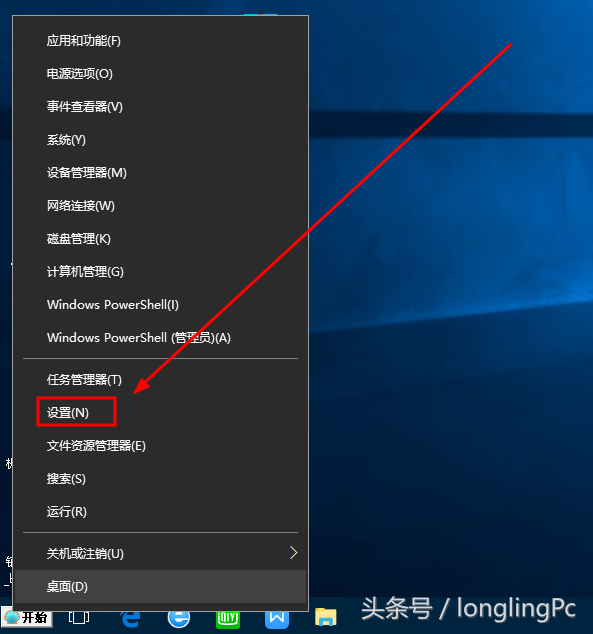 2. Klicken Sie im Einstellungsfenster auf [Wiederherstellung] und dann auf [Start]
2. Klicken Sie im Einstellungsfenster auf [Wiederherstellung] und dann auf [Start] 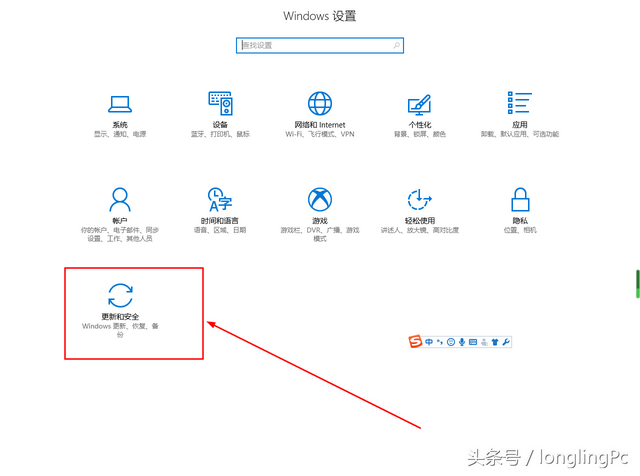
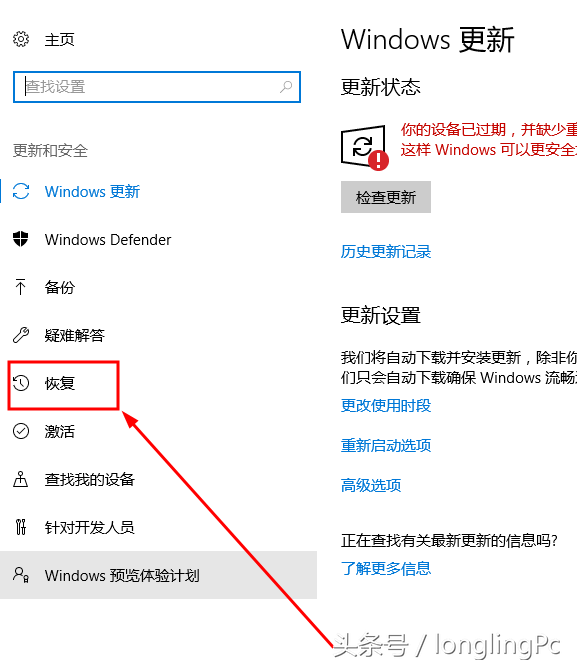
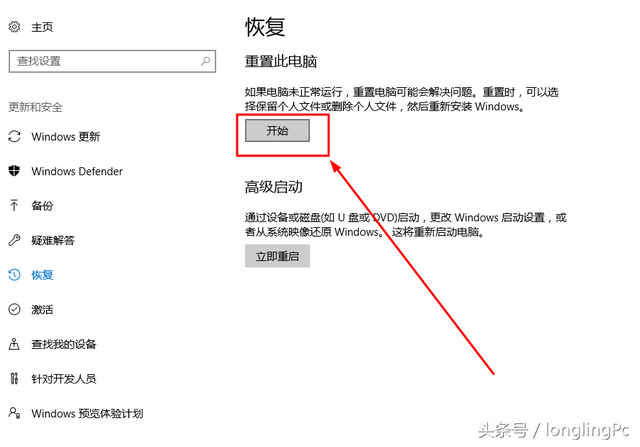 Wählen Sie den Reset-Typ entsprechend Ihrer tatsächlichen Situation: Diesmal wählen wir [Meine Dateien behalten].
Wählen Sie den Reset-Typ entsprechend Ihrer tatsächlichen Situation: Diesmal wählen wir [Meine Dateien behalten].
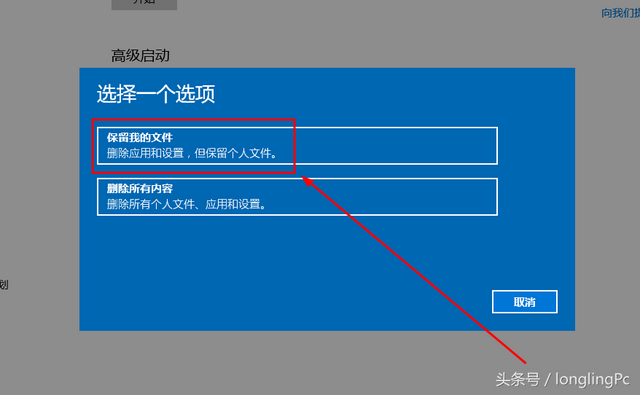 Das System speichert automatisch die vom Benutzer erstellten Anwendungen und fordert zum Löschen der Anwendung auf. Der Vorgang dauert normalerweise einige Minuten, abhängig von der Dateigröße.
Das System speichert automatisch die vom Benutzer erstellten Anwendungen und fordert zum Löschen der Anwendung auf. Der Vorgang dauert normalerweise einige Minuten, abhängig von der Dateigröße.
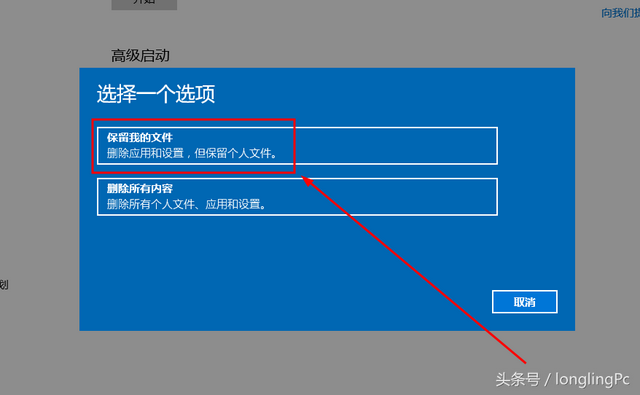
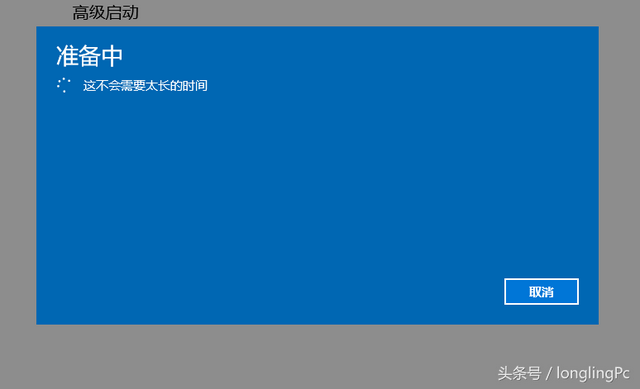
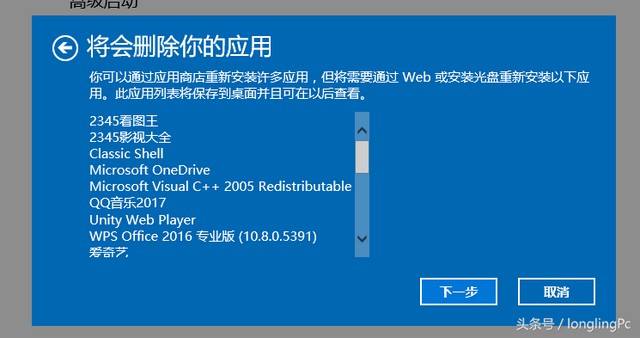 Nach Abschluss durchläuft das System die Reset-Phase und startet mehrmals neu. Die verbleibenden Schritte sind die gleichen wie bei einer Neuinstallation des Systems.
Nach Abschluss durchläuft das System die Reset-Phase und startet mehrmals neu. Die verbleibenden Schritte sind die gleichen wie bei einer Neuinstallation des Systems.

 Nachdem der System-Reset erfolgreich war, wird auf dem Desktop eine Datei erstellt, in der der Name der durch diesen Reset gelöschten Software aufgezeichnet wird. Nach dem Betreten des Systems kehrt das System in seinen Ausgangszustand zurück und ist sehr reibungslos zu bedienen. Anschließend können Sie die benötigten Anwendungen selbst installieren.
Nachdem der System-Reset erfolgreich war, wird auf dem Desktop eine Datei erstellt, in der der Name der durch diesen Reset gelöschten Software aufgezeichnet wird. Nach dem Betreten des Systems kehrt das System in seinen Ausgangszustand zurück und ist sehr reibungslos zu bedienen. Anschließend können Sie die benötigten Anwendungen selbst installieren. Das obige ist der detaillierte Inhalt vonWin10 initialisiert das Netzwerk. Für weitere Informationen folgen Sie bitte anderen verwandten Artikeln auf der PHP chinesischen Website!

Heiße KI -Werkzeuge

Undresser.AI Undress
KI-gestützte App zum Erstellen realistischer Aktfotos

AI Clothes Remover
Online-KI-Tool zum Entfernen von Kleidung aus Fotos.

Undress AI Tool
Ausziehbilder kostenlos

Clothoff.io
KI-Kleiderentferner

AI Hentai Generator
Erstellen Sie kostenlos Ai Hentai.

Heißer Artikel

Heiße Werkzeuge

Notepad++7.3.1
Einfach zu bedienender und kostenloser Code-Editor

SublimeText3 chinesische Version
Chinesische Version, sehr einfach zu bedienen

Senden Sie Studio 13.0.1
Leistungsstarke integrierte PHP-Entwicklungsumgebung

Dreamweaver CS6
Visuelle Webentwicklungstools

SublimeText3 Mac-Version
Codebearbeitungssoftware auf Gottesniveau (SublimeText3)

Heiße Themen
 Was soll ich tun, wenn Win10 den Benutzer nicht wechselt? Die Win10-Anmeldeoberfläche bietet keine Möglichkeit, den Benutzer zu wechseln
Jun 25, 2024 pm 05:21 PM
Was soll ich tun, wenn Win10 den Benutzer nicht wechselt? Die Win10-Anmeldeoberfläche bietet keine Möglichkeit, den Benutzer zu wechseln
Jun 25, 2024 pm 05:21 PM
Ein Problem, auf das Benutzer von Windows 10 stoßen können, besteht darin, dass sie die Option zum Wechseln des Benutzers auf der Anmeldeoberfläche nicht finden können. Was soll ich also tun, wenn es auf der Anmeldeoberfläche von Win10 keine Option zum Wechseln des Benutzers gibt? Auf dieser Website erhalten Benutzer eine ausführliche Erläuterung des Problems, dass Benutzeroptionen in der Win10-Anmeldeschnittstelle nicht gewechselt werden können. Detaillierte Lösung für das Problem des Wechsels der Benutzeroptionen auf der Win10-Anmeldeoberfläche: Überprüfen Sie die Benutzerkontoeinstellungen: Stellen Sie zunächst sicher, dass auf Ihrem Computer mehrere Benutzerkonten vorhanden sind und dass diese Konten aktiviert sind. Sie können das Konto überprüfen und aktivieren, indem Sie die folgenden Schritte ausführen: a. Drücken Sie die Tasten Win+I, um die Einstellungen zu öffnen, und wählen Sie „Konten“. b. Wählen Sie „Familie & Andere“ oder „&ld“ in der linken Navigationsleiste
 Was tun, wenn der Win10-Task-Manager abstürzt? Wie kann der Absturz des Win10-Task-Managers behoben werden?
Jun 25, 2024 pm 04:31 PM
Was tun, wenn der Win10-Task-Manager abstürzt? Wie kann der Absturz des Win10-Task-Managers behoben werden?
Jun 25, 2024 pm 04:31 PM
Hallo zusammen, ist es Ihnen schon einmal passiert, dass der Task-Manager von Windows 10 ständig abstürzt? Diese Funktion hilft uns sehr, da sie uns ermöglicht, schnell alle laufenden Aufgaben zu sehen, was sehr praktisch ist, oder? Einige Freunde sagten jedoch, dass sie auf dieses Problem gestoßen seien und nicht wüssten, wie sie es lösen könnten, daher werde ich Ihnen die konkrete Lösung mitteilen! Lösung für den Absturz des Win10-Task-Managers 1. Halten Sie zunächst die Tasten „Win“ + „R“ auf der Tastatur gedrückt, um „Ausführen“ zu öffnen, geben Sie „regedit“ ein und drücken Sie die Eingabetaste. 2. Erweitern Sie die Ordner und suchen Sie nach „HKEY_CURRENT_USERSoftwareMicros
 Was soll ich tun, wenn mein Win10-Passwort nicht den Passwortrichtlinienanforderungen entspricht? Was kann ich tun, wenn mein Computerpasswort nicht den Richtlinienanforderungen entspricht?
Jun 25, 2024 pm 04:59 PM
Was soll ich tun, wenn mein Win10-Passwort nicht den Passwortrichtlinienanforderungen entspricht? Was kann ich tun, wenn mein Computerpasswort nicht den Richtlinienanforderungen entspricht?
Jun 25, 2024 pm 04:59 PM
Im Windows 10-System handelt es sich bei der Kennwortrichtlinie um eine Reihe von Sicherheitsregeln, um sicherzustellen, dass die von Benutzern festgelegten Kennwörter bestimmte Stärke- und Komplexitätsanforderungen erfüllen Das Kennwort entspricht nicht den von Microsoft festgelegten Anforderungen an Komplexität, Länge oder Zeichentypen. Wie kann dies vermieden werden? Benutzer können die Passwortrichtlinie direkt unter der lokalen Computerrichtlinie finden, um Vorgänge auszuführen. Lösungen, die nicht den Spezifikationen der Passwortrichtlinie entsprechen: Ändern Sie die Passwortlänge: Gemäß den Anforderungen der Passwortrichtlinie können wir versuchen, die Länge des Passworts zu erhöhen, indem wir beispielsweise das ursprüngliche 6-stellige Passwort in ein 8-stelliges oder längeres Passwort ändern. Sonderzeichen hinzufügen: Passwortrichtlinien erfordern häufig die Einbeziehung von Sonderzeichen wie @, #, $ usw. ICH
 Was soll ich tun, wenn Win10 das mobile Hotspot-Netzwerk nicht einschalten kann? Was soll ich tun, wenn Win10 den mobilen Hotspot-Schalter nicht einschalten kann?
Jun 26, 2024 am 12:33 AM
Was soll ich tun, wenn Win10 das mobile Hotspot-Netzwerk nicht einschalten kann? Was soll ich tun, wenn Win10 den mobilen Hotspot-Schalter nicht einschalten kann?
Jun 26, 2024 am 12:33 AM
Mobile Hotspots können Benutzern dabei helfen, ihre Geräte schnell mit dem Internet zu verbinden. Viele Benutzer fragen sich jedoch, was zu tun ist, wenn Win10 den Schalter für mobile Hotspots nicht aktivieren kann. Lassen Sie diese Website den Benutzern sorgfältig die Lösung für das Problem vorstellen, dass Win10 den mobilen Hotspot-Schalter nicht aktivieren kann. Lösung für das Problem, dass Win10 den mobilen Hotspot-Schalter nicht einschalten kann 1. Suchen Sie im Geräte-Manager den Netzwerkadapter und zeigen Sie versteckte Hardwaregeräte an. 2. Suchen Sie das deaktivierte MicrosoftWi-FiDirectVirtualAdapter-Gerät und aktivieren Sie es erneut. 3. Versuchen Sie erneut, den mobilen Hotspot einzuschalten, und kehren Sie zum Normalzustand zurück.
 Was tun, wenn bei Eureka Exchange ein Netzwerkfehler auftritt?
Jul 17, 2024 pm 04:25 PM
Was tun, wenn bei Eureka Exchange ein Netzwerkfehler auftritt?
Jul 17, 2024 pm 04:25 PM
Wenn ein Fehler im Netzwerk der EEX-Börse auftritt, können Sie ihn mit den folgenden Schritten beheben: Überprüfen Sie Ihre Internetverbindung. Browser-Cache leeren. Versuchen Sie es mit einem anderen Browser. Deaktivieren Sie Browser-Plugins. Kontaktieren Sie den Ouyi-Kundendienst.
 Wo ist das Win10-Benutzerprofil? Wie richtet man das Benutzerprofil in Win10 ein?
Jun 25, 2024 pm 05:55 PM
Wo ist das Win10-Benutzerprofil? Wie richtet man das Benutzerprofil in Win10 ein?
Jun 25, 2024 pm 05:55 PM
In letzter Zeit möchten viele Benutzer des Win10-Systems das Benutzerprofil ändern, wissen aber nicht, wie das geht. In diesem Artikel erfahren Sie, wie Sie das Benutzerprofil im Win10-System festlegen. So richten Sie ein Benutzerprofil in Win10 ein 1. Drücken Sie zunächst die Tasten „Win+I“, um die Einstellungsoberfläche zu öffnen, und klicken Sie, um die „System“-Einstellungen einzugeben. 2. Klicken Sie dann in der geöffneten Benutzeroberfläche links auf „Info“, suchen Sie dann nach „Erweiterte Systemeinstellungen“ und klicken Sie darauf. 3. Wechseln Sie dann im Popup-Fenster zur Optionsleiste „“ und klicken Sie unten auf „Benutzerkonfiguration“.
 Warum kann ich mich nicht bei der Bitget Wallet-Börse registrieren?
Sep 06, 2024 pm 03:34 PM
Warum kann ich mich nicht bei der Bitget Wallet-Börse registrieren?
Sep 06, 2024 pm 03:34 PM
Es gibt verschiedene Gründe dafür, dass Sie sich nicht für die BitgetWallet-Börse registrieren können, darunter Kontobeschränkungen, nicht unterstützte Regionen, Netzwerkprobleme, Systemwartung und technische Ausfälle. Um sich für die BitgetWallet-Börse zu registrieren, besuchen Sie bitte die offizielle Website, geben Sie die Informationen ein, stimmen Sie den Bedingungen zu, schließen Sie die Registrierung ab und bestätigen Sie Ihre Identität.
 Warum kann ich mich nicht bei okx anmelden?
Jul 10, 2024 pm 05:33 PM
Warum kann ich mich nicht bei okx anmelden?
Jul 10, 2024 pm 05:33 PM
Zu den Gründen, warum sich OKX nicht anmelden kann, und seinen Lösungen gehören: Überprüfen Sie, ob die Netzwerkverbindung stabil ist, und versuchen Sie, zu einem anderen Netzwerk zu wechseln. Stellen Sie sicher, dass Benutzername und Passwort korrekt sind. Das Konto wurde möglicherweise aufgrund mehrfacher falscher Passworteingaben gesperrt. Bitte warten Sie eine gewisse Zeit, bevor Sie versuchen, sich erneut anzumelden. Leeren Sie den Cache und die Cookies Ihres Browsers und versuchen Sie, sich mit einem anderen Browser anzumelden. Möglicherweise werden an der Website Wartungsarbeiten durchgeführt. Bitte warten Sie, bis die Wartungsarbeiten abgeschlossen sind, und versuchen Sie es erneut. Konten können aufgrund von Verstößen gegen die Nutzungsbedingungen gesperrt oder deaktiviert werden. Bitte wenden Sie sich an den Kundendienst, um dies herauszufinden. Stellen Sie sicher, dass das Gerät die von OKX unterstützten Betriebssystem- und Geräteanforderungen erfüllt.






